当你在使用u盘时,有时候Windows会检测出你的u盘的一些错误,然后就会出现提示:“扫描并修复(推荐)”,一般情况下点击此条提醒不会出现什么问题,但是偶尔也会出现u盘内的数据消失的情况。
所以一般情况下,如果u盘内有重要的文件数据就尽量不要点击该选项。
电脑
如果点击后导致数据丢失,也先别慌张,注意不要再对该u盘进行新的操作,我们可以使用工具—数据蛙数据恢复专家恢复u盘内的数据。使用工具恢复是一个比较保守且安全可行的方法,以下是该软件的操作方法。
01第一步:先把u盘插入电脑,确定连接好。在首页面中点击文档等文件类型然后点击可移动驱动器中的u盘,最后单击【扫描】。
第二步:初次扫描结束后,如果发现扫描出来的数据不足够的,可以点击上方的“深度扫描”再一次扫描。然后继续预览扫描出来的数据,先点击左侧的文件类型和格式,再看右侧的文件名称和大小等信息,预览查找好需要恢复的所有文件。
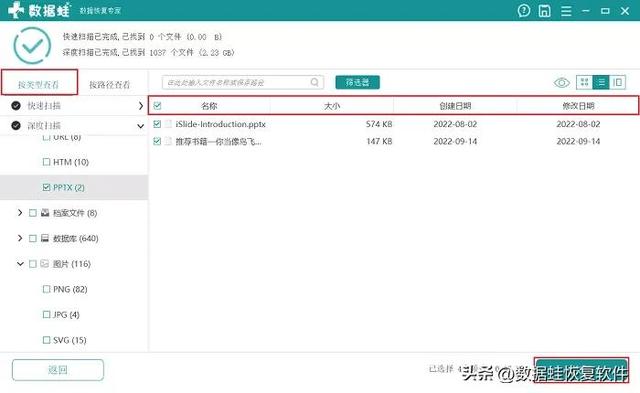 电脑03
电脑03第三步:勾选所有需要的文件,然后点击【恢复】,然后需要选择已恢复文件存放的位置,恢复的文件最后会被放在电脑硬盘等位置上,点击【确定】。恢复完成后,点击电脑“打开文件夹”可以看到恢复文件。
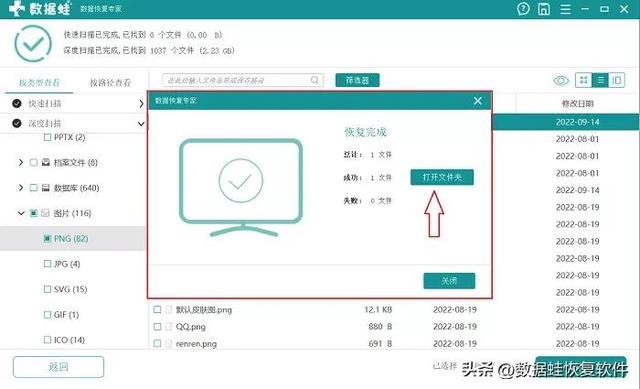
注意该软件扫描恢复的数据只会存放在你个人的设备中,你可以不用担心数据泄露等问题。
如何进行u盘数据恢复?以上就是我提供的方法,借助数据恢复工具—数据蛙数据恢复专家。一共三步就可以完成,而且恢复后的数据只会放在你的电脑上。
恢复完被删除的文件后,可以顺便养成备份的习惯,以防以后遇到重要数据丢失无法恢复的情况。
电脑






